Schémas de mise à jour des bases et des modules des applications antivirus utilisées dans l'entreprise
La sélection d'une source de mises à jour dans les tâches de mise à jour dépend du schéma utilisé pour la mise à jour des bases et des modules de l'application dans l'entreprise.
Vous pouvez mettre à jour les bases et les modules de Kaspersky Security for Windows Server sur les périphériques protégés selon les schémas suivants :
- Télécharger les mises à jour directement depuis Internet sur chaque appareil protégé (schéma 1).
- Télécharger les mises à jour depuis Internet sur un appareil intermédiaire et les diffuser sur les appareils protégés au départ de cet appareil.
L'appareil intermédiaire peut être n'importe quel appareil sur lequel une des applications suivantes est installée :
- Kaspersky Security for Windows Server (schéma 2).
- Serveur d'administration Kaspersky Security Center (schéma 3).
La mise à jour via un appareil intermédiaire non seulement réduit le trafic Internet, mais offre également une sécurité supplémentaire à l'appareil protégé réseau.
Les schémas de mise à jour sont décrits ci-après.
Schéma 1. Mises à jour des bases de données et des modules directement via Internet
Pour configurer les mises à jour de Kaspersky Security for Windows Server directement via Internet :
dans les paramètres des tâches Mise à jour des bases de l'application et Mise à jour des modules de l'application de chaque périphérique protégé, désignez les ordinateurs de mise à jour de Kaspersky en tant que sources des mises à jour.
En guise de source des mises à jour, vous pouvez indiquer d'autres serveurs HTTP ou FTP qui contiennent un dossier de mise à jour.
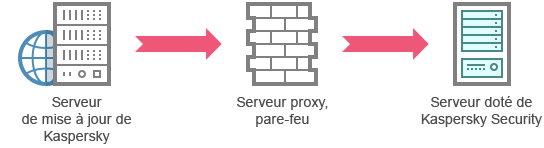
Figure 1 : Mises à jour des bases de données et des modules directement via Internet
Schéma 2. Mise à jour des bases de données et des modules via un des appareils protégés
Pour configurer la récupération des mises à jour de Kaspersky Security for Windows Server via un des périphériques protégés, procédez comme suit :
- Copiez les mises à jour sur l'appareil protégé sélectionné. Pour ce faire, procédez comme suit :
- Sur l'appareil protégé sélectionné, configurez les paramètres de la tâche Copie des mises à jour :
- En guise de source des mises à jour, sélectionnez le serveur de mise à jour de Kaspersky.
- Désignez le dossier partagé en guise de dossier d'enregistrement des mises à jour.
- Sur l'appareil protégé sélectionné, configurez les paramètres de la tâche Copie des mises à jour :
- Diffusez les mises à jour sur les autres appareils protégés. Pour ce faire, procédez comme suit :
- Sur chaque périphérique protégé, configurez les paramètres de la tâche Mise à jour des bases de l'application (Mise à jour des modules de l'application) (cf. ill. ci-après) :
- En guise de source des mises à jour, saisissez le répertoire de l'appareil intermédiaire dans lequel vous avez copié les mises à jour.
- Sur chaque périphérique protégé, configurez les paramètres de la tâche Mise à jour des bases de l'application (Mise à jour des modules de l'application) (cf. ill. ci-après) :
Kaspersky Security for Windows Server récupérera les mises à jour via un des périphériques protégés.
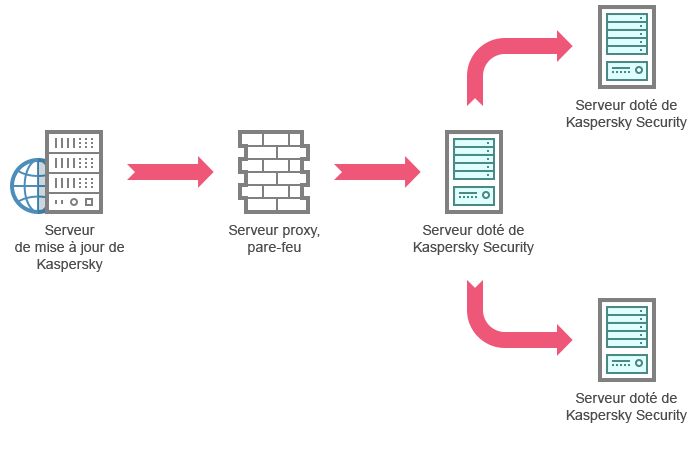
Figure 2 : Mise à jour des bases de données et des modules via un des périphériques protégés
Schéma 3. Mise à jour des bases de données et des modules via le Serveur d'administration Kaspersky Security Center
Si vous utilisez Kaspersky Security Center pour assurer l'administration centralisée de la protection du périphérique contre les virus, vous pouvez télécharger les mises à jour via le Serveur d'administration Kaspersky Security Center (cf. ill. ci-après).
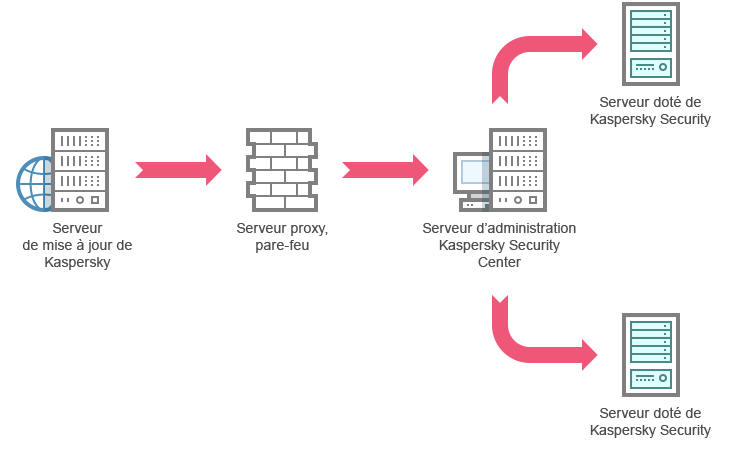
Figure 3 : Mise à jour des bases de données et des modules via le Serveur d'administration Kaspersky Security Center
Pour configurer la récupération des mises à jour de Kaspersky Security for Windows Server via le Serveur d'administration Kaspersky Security Center, procédez comme suit.
- Téléchargement des mises à jour depuis le serveur de mise à jour de Kaspersky vers le Serveur d'administration Kaspersky Security Center. Pour ce faire, procédez comme suit :
- Configurez la tâche Réception des mises à jour par le Serveur d'administration pour une sélection d'appareils protégés indiquée :
- En guise de source des mises à jour, sélectionnez les serveurs de mise à jour de Kaspersky.
- Configurez la tâche Réception des mises à jour par le Serveur d'administration pour une sélection d'appareils protégés indiquée :
- Diffusez les mises à jour sur les appareils protégés. Pour ce faire, réalisez une des opérations suivantes :
- Sur Kaspersky Security Center, configurez une tâche de groupe de mise à jour des bases antivirus (des modules de l'application) afin de diffuser les mises à jour aux appareils protégés :
- Dans la programmation de la tâche, choisissez la fréquence de démarrage Après réception des mises à jour par le serveur d'administration.
Le Serveur d'administration exécutera la tâche chaque fois qu'il reçoit les mises à jour (cette méthode est la méthode recommandée).
Vous ne pouvez pas spécifier la fréquence de démarrage Après réception des mises à jour par le serveur d'administration dans la console de l'application.
- Dans la programmation de la tâche, choisissez la fréquence de démarrage Après réception des mises à jour par le serveur d'administration.
- Configurez sur chaque appareil protégé les tâches Mise à jour des bases de l'application et Mise à jour des modules de l'application :
- En guise de source des mises à jour, désignez le Serveur d'administration Kaspersky Security Center.
- Le cas échéant, planifiez l'exécution de la tâche.
En cas de mises à jour peu fréquentes des bases antivirus de Kaspersky Security for Windows Server (d'une fois par mois à une fois par an), la probabilité de détecter des menaces diminue tandis que la fréquence des faux positifs augmente dans les composants de l'application.
- Sur Kaspersky Security Center, configurez une tâche de groupe de mise à jour des bases antivirus (des modules de l'application) afin de diffuser les mises à jour aux appareils protégés :
Kaspersky Security for Windows Server récupérera les mises à jour via le Serveur d'administration Kaspersky Security Center.
Si vous avez l'intention d'utiliser le Serveur d'administration Kaspersky Security Center pour la diffusion des mises à jour, installez au préalable sur chaque appareil protégé le module logiciel Agent d'administration qui fait partie du kit de distribution de Kaspersky Security Center. Il assure l'interaction entre le Serveur d'administration et Kaspersky Security for Windows Server sur le périphérique protégé. Pour obtenir de plus amples informations sur l'Agent d'administration et sa configuration à l'aide de l'application Kaspersky Security Center, consultez l'aide de Kaspersky Security Center.